[ワークフローのプロパティ] ダイアログボックスの [1. 入力] タブ
このタブでは、選択したワークフロータイプに応じて画像のインポートに使用される入力パラメータを指定できます。
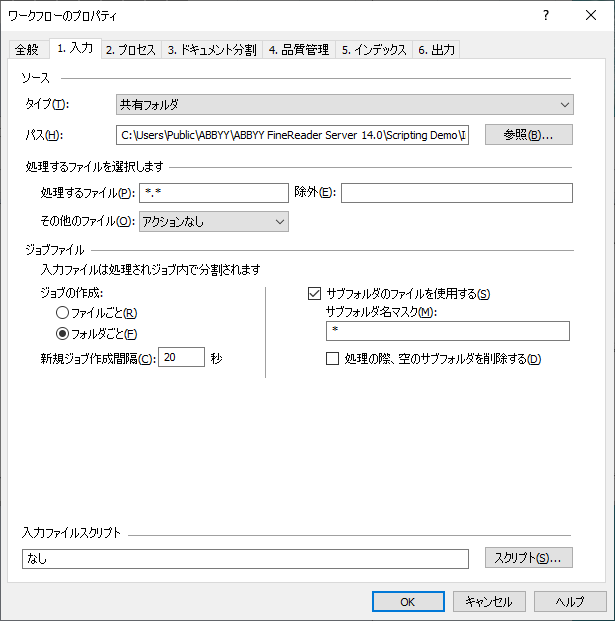
- ホット フォルダ
詳細情報
- ドキュメントライブラリ
詳細情報
- メール
詳細情報
ジョブの作成では、ワークフローのジョブを作成する方法を指定します。
それぞれ入ってくるファイルのために新規ジョブを作成する場合は、ファイルごとを選択してください。
入力フォルダのすべてのファイルに対して新規ジョブを作成する場合は、フォルダごと を選択してください。 ジョブの作成アルゴリズムはワークフローのタイプによって異なりますのでご注意ください:
- ホット フォルダ ワークフローの場合、[入力] フォルダ内のファイルは、新規ジョブ作成間隔 ___ 秒 フィールドで指定する期間の間にジョブに追加されます。 その期間が過ぎると、新規ジョブが作成され、入力フォルダに到着する新規ファイルはこの新規ジョブに追加されます。
 注: ワークフローを開始する時にすべてのファイルがすでに入力フォルダにあるなら、小さいタイムアウト(数秒)を指定します。 ドキュメントがスキャナから直接入力フォルダに配置される場合、タイムアウトはスキャンページ間の一時停止時間より長く設定される必要があります。
注: ワークフローを開始する時にすべてのファイルがすでに入力フォルダにあるなら、小さいタイムアウト(数秒)を指定します。 ドキュメントがスキャナから直接入力フォルダに配置される場合、タイムアウトはスキャンページ間の一時停止時間より長く設定される必要があります。 - ドキュメントライブラリワークフローの場合、一つの同じフォルダからのすべてのファイルが一つのジョブに追加されます。つまり、各サブフォルダからのファイルについてぞれぞれのジョブが作成されます。 ジョブの総数は、サブフォルダの数にルートフォルダ内のファイルについて一つのジョブを足した数と同じです。
 重要事項!ドキュメントライブラリワークフローを作成し、入力ファイルが取得されるのと同じ SharePoint ライブラリに出力ファイルが保存され、ファイル名が一致する時に既存のファイルが上書きされるなら、個々のファイルに対してジョブを作成することができます( ファイルごと オプション)。
重要事項!ドキュメントライブラリワークフローを作成し、入力ファイルが取得されるのと同じ SharePoint ライブラリに出力ファイルが保存され、ファイル名が一致する時に既存のファイルが上書きされるなら、個々のファイルに対してジョブを作成することができます( ファイルごと オプション)。
サブフォルダのファイルを使用するを選択する場合、以下のフィールドで指定されたサブフォルダマスクと一致するサブフォルダからのファイルだけが使用されます。(このオプションは ホット フォルダ と ドキュメントライブラリワークフローだけで利用可能です)。まず、サブフォルダマスクはルートフォルダ内のサブフォルダに適用されます。 マスクと一致しないサブフォルダは無視されます。 サブフォルダがマスクと一致する場合、そのサブフォルダにあるすべてのファイルが その他のファイルで指定される設定に従って処理または移動されます。
 注:このプログラムは、必ず処理失敗のファイルに対して単独のジョブを作成します。
注:このプログラムは、必ず処理失敗のファイルに対して単独のジョブを作成します。
 注:必要なすべてのファイルがそのフォルダにコピーされるまで、マスクと一致するサブフォルダの名前を変えないでください。 これを守らないと、一部のファイルがアクセスできなくなります。
注:必要なすべてのファイルがそのフォルダにコピーされるまで、マスクと一致するサブフォルダの名前を変えないでください。 これを守らないと、一部のファイルがアクセスできなくなります。
 注:ソースフォルダに XML チケットが含まれている場合、この XML チケットに基づいてジョブが作成されます。 XML チケットに一覧表示されていないファイルは、ワークフローの設定に基づいて処理されます。
注:ソースフォルダに XML チケットが含まれている場合、この XML チケットに基づいてジョブが作成されます。 XML チケットに一覧表示されていないファイルは、ワークフローの設定に基づいて処理されます。
 注:この待ち行列には、最大で 50 ジョブがあります。 制限値に達すると、待ち行列が減少するまで新規ファイルは入力フォルダにあります。
注:この待ち行列には、最大で 50 ジョブがあります。 制限値に達すると、待ち行列が減少するまで新規ファイルは入力フォルダにあります。
ファイルの選択フィルタに関する情報は処理するファイルタブに表示されています。フィルタはEdit Filter...をクリックして設定できます。
スクリプト...。このボタンをクリックすると、カスタム画像インポートシナリオのスクリプトを入力できるスクリプトエディタダイアログボックスが開きます。
こちらも参照してください:
3/26/2024 1:49:51 PM
 ボタンをクリックして接続を確立します。接続が確立できない場合、エラーコード付きのメッセージが表示されます。
ボタンをクリックして接続を確立します。接続が確立できない場合、エラーコード付きのメッセージが表示されます。